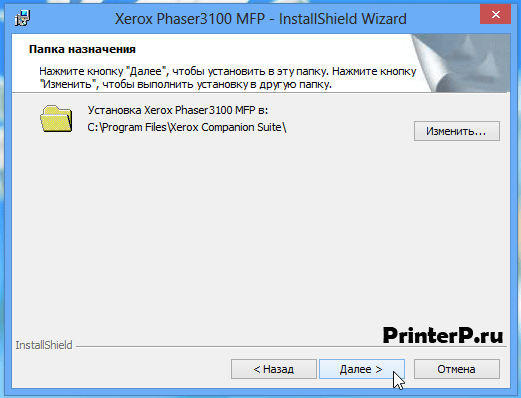Комментарии (17)
-
Смарт-Троникс
Принтер должен выдавать ошибку в оцереди печачи. Часто встречающиеся проблемы.
1) В принтер что-то попало.
2) Картридж закончился.
3) В Windows что-то случилось со службой печати.
4) Что-то случилось с драйвером принтера.Част, когда непонятна причина, помогает простая перезагрузка.
Ответить
-
Анастасия
*Печать*РС*что это значит,только что заправляли картридж,и не печатает
Ответить
-
SMARTRONIX
Не достаточно информации, напишите подробнее полный текст ошибки, в какой момент появляется и после каких действий она появилась.
-
-
Veneraabz
Не печатает принтер, пишет: вставьте карту тонера, что делать картридж заполнили только краска есть!? Спасибо заранее!
Ответить
-
SMARTRONIX
Попробуйте запустить калибровку и автоочистку несколько раз
-
Skifal
Нужна карта тонера для сброса счетчика тонера. Карту можно приобрести в магазине. В случае покупки не оригинальной, принтер её может не увидеть, но помогает обновление прошивки до последней версии.
-
-
Елена
Помогите: мфу копирует, сканирует, но не распечатывает.
Ответить
-
SMARTRONIX
После чего, каких действий или событий, МФУ перестал распечатывать?
-
Елена
Не забирал бумагу, сдали в ремонт. Дефект исправили, но не распечатывает с компьютера. Доки даже в очередь не встают.
-
SMARTRONIX
В разделе “Принтеры” проверьте ваш принтер, на нем должна быть галочка, значок не должен быть полупрозрачный.
Вставьте usb кабель в другой разъем. Можно удалить значок вашего принтера, выньте кабель, перезагрузитесь и еще раз вставьте, должен установиться автоматически
-
-
маргарита
-
Наталья
Здравствуйте, установила драйвер для принтера xerox phaser 3100 mfp, все норм, начинаю печать документа пишет – Can not send fax. Device does not have the fax capability. Подскажите пожалуйста, что нужно сделать?
Ответить
-
SMARTRONIX
Здравствуйте Наталья, при печати из программы обратите внимание, какой выбран принтер. Если по умолчанию выбирается факс, измените устройство по умолчанию: откройте меню Пуск – Устройства и принтеры, нажмите правой клавишей мышки по принтеру, выберите “Использовать по умолчанию”
-
-
Анатолий
Добрый день. Принтер xerox 3100 mfp. Подскажите, как обнулить счётчик печати, потому как чипа на картридже нет и принтер не хочет печатать, либо случайно распечатает пару листов с документа и все. В меню пуск – устройства и принтеры напротив принтера горит восклицательный знак, нажимаю на устранение неполадок, но ничего не помогает.
Помогите мне его победить и реанимировать.Ответить
-
SMARTRONIX
Здравствуйте, Анатолий. Приобретая совместимые картриджи другого производителя, всегда выбирайте с чипом. Так же можно купить один фирменный картридж, вынуть из него чип и переставлять его на совместимые картриджи. Возможно, постоянно переставлять чип не получится, принтер может сообщить об окончании ресурса картриджа и так же перестать печатать. Попробуйте сбросить настройки принтера на заводские, так как вставленный картридж не распознан (из-за отсутствия чипа), после сброса может получиться, на какое-то время.
-
-
Кистамана
Почему принтер видит компьютер. Но не печатает. Когда хочешь печатать он говорит, подождите, и все. А потом опять готово.
Ответить
-
SMARTRONIX.RU
Проверьте бумагу, очистите очередь печати, перезагрузите компьютер.
-
Мы отвечаем на вопросы в комментариях. Вы можете опубликовать комментарий на этой странице или задать подробный индивидуальный вопрос через форму по указанной ссылке. Если не готовы описать ситуацию подробно, оставьте комментарий. Стараемся ответить всем.
Оставить комментарий
Содержание
- Почему не печатает принтер XEROX 3100 MFP
- Вам также может быть интересно:
- Комментарии (15)
- Смарт-Троникс
- Анастасия
- SMARTRONIX
- Veneraabz
- SMARTRONIX
- Skifal
- Елена
- SMARTRONIX
- Елена
- SMARTRONIX
- маргарита
- Наталья
- SMARTRONIX
- Анатолий
- SMARTRONIX
- Xerox Phaser 3100MFP
- Вопросы с 361 по 375:
- Почему не печатает принтер с компьютера если он подключен и есть краска?
- Проверяем исправность USB-кабеля и портов
- Неверный выбор принтера при отправке на печать
- Отсутствует или установлен неверный драйвер устройства
- Зависание процесса печати
- Xerox Phaser 3100MFP
- Вопросы с 601 по 615:
- Xerox Phaser 3100MFP
- Вопросы с 811 по 825:
Почему не печатает принтер XEROX 3100 MFP
Вам также может быть интересно:
Комментарии (15)
Смарт-Троникс
Принтер должен выдавать ошибку в оцереди печачи. Часто встречающиеся проблемы.
1) В принтер что-то попало.
2) Картридж закончился.
3) В Windows что-то случилось со службой печати.
4) Что-то случилось с драйвером принтера.
Част, когда непонятна причина, помогает простая перезагрузка.
Анастасия
*Печать*РС*что это значит,только что заправляли картридж,и не печатает
SMARTRONIX
Не достаточно информации, напишите подробнее полный текст ошибки, в какой момент появляется и после каких действий она появилась.
Veneraabz
Не печатает принтер, пишет: вставьте карту тонера, что делать картридж заполнили только краска есть!? Спасибо заранее!
SMARTRONIX
Попробуйте запустить калибровку и автоочистку несколько раз
Skifal
Нужна карта тонера для сброса счетчика тонера. Карту можно приобрести в магазине. В случае покупки не оригинальной, принтер её может не увидеть, но помогает обновление прошивки до последней версии.
Елена
Помогите: мфу копирует, сканирует, но не распечатывает.
SMARTRONIX
После чего, каких действий или событий, МФУ перестал распечатывать?
Елена
Не забирал бумагу, сдали в ремонт. Дефект исправили, но не распечатывает с компьютера. Доки даже в очередь не встают.
SMARTRONIX
В разделе “Принтеры” проверьте ваш принтер, на нем должна быть галочка, значок не должен быть полупрозрачный.
Вставьте usb кабель в другой разъем. Можно удалить значок вашего принтера, выньте кабель, перезагрузитесь и еще раз вставьте, должен установиться автоматически
маргарита
Наталья
Здравствуйте, установила драйвер для принтера xerox phaser 3100 mfp, все норм, начинаю печать документа пишет – Can not send fax. Device does not have the fax capability. Подскажите пожалуйста, что нужно сделать?
SMARTRONIX
Здравствуйте Наталья, при печати из программы обратите внимание, какой выбран принтер. Если по умолчанию выбирается факс, измените устройство по умолчанию: откройте меню Пуск – Устройства и принтеры, нажмите правой клавишей мышки по принтеру, выберите “Использовать по умолчанию”
Анатолий
Добрый день. Принтер xerox 3100 mfp. Подскажите, как обнулить счётчик печати, потому как чипа на картридже нет и принтер не хочет печатать, либо случайно распечатает пару листов с документа и все. В меню пуск – устройства и принтеры напротив принтера горит восклицательный знак, нажимаю на устранение неполадок, но ничего не помогает.
Помогите мне его победить и реанимировать.
SMARTRONIX
Здравствуйте, Анатолий. Приобретая совместимые картриджи другого производителя, всегда выбирайте с чипом. Так же можно купить один фирменный картридж, вынуть из него чип и переставлять его на совместимые картриджи. Возможно, постоянно переставлять чип не получится, принтер может сообщить об окончании ресурса картриджа и так же перестать печатать. Попробуйте сбросить настройки принтера на заводские, так как вставленный картридж не распознан (из-за отсутствия чипа), после сброса может получиться, на какое-то время.
Источник
Xerox Phaser 3100MFP
Вопросы с 361 по 375:
Заправил картридж не у официального дилера, после заправки у дилера карта с кодом не читается, как устранить неполадку?
Ответ: Залить в аппарат новую прошивку и заново загрузить карту тонера.
Здравствуйте. Как изменить папку сохранения отсканированных документов? Чтобы он сканировал в определенную папку, а не на рабочий стол.
Ответ: Данный аппарат поддерживает прямое сканирование документов только на рабочий стол. Вы можете воспользоваться TWAIN-драйвером и сканировать с помощью какого-либо приложения, например, Photoshop или Corel, а затем сохранять в этой программе файл, куда вам будет удобно.
Принтер при печати постоянно переключается в ручной режим подачи бумаги. Подскажите, как его отменить. Бумага в нижний лоток вставлена.
Ответ: В Свойствах драйвера в настройках печати проверьте, какой источник бумаги стоит, скорее всего, там стоит ручная подача, измените ее на нижний лоток или автовыбор.
При покупке аппарата сразу сделал в сервисе прошивку. Но вот после первой же заправки еще немного поработал и написал, что тонер пуст. Купил карту, он ее съел, но результата ноль. Что делать?
Ответ: Попробуйте снова прошить аппарат.
Ответ: Попробуйте обновить прошивку принтера.
Скачал с офиц. сайта драйверы, при первичной установке нажал не туда, при установке произошла ошибка, пытаюсь вторично установит, но при извлечении файлов просто вылетает. Удалил файлы в папке spoolstools, все равно проблема не исчезает. Попытался на другой компьютер установить, все прекрасно заработало. Почему не устанавливается на первый компьютер. Помогите, пожалуйста.
При печати с компа все хорошо, но при копировании выдает с фоном.
Ответ: Проблема с фотобарабаном, замените картридж.
Машине около 2 лет. Закончился пробник. Обратился в контору по заправке (ибо сам лежал в больнице, было некогда). Они заправили картридж и дали смарт-карту. Благополучно замутили эту процедуру. Проверили, с ПК тексты печатает на УРА. Прошло около полугода. Нужно срочно сделать ксерокопию паспорта. А вот хрен вам, сказал он. Печатает размыто, не видно вообще ничего почти. Пробовал делать скан. На компе все ОК. Качество норм. А если этот скан (или любой другой рисунок) уже выдавать на печать, то искажено, тускло, в общем, полный ноль. Гарантия фирмы, кто это делал мне, уже, наверное, кончилась, ибо прошло полгода, да и бумаги нет уже. Что посоветуете? Есть 2 варианта: купить оригинальный/китайский картридж за сумму 5 000 / 1 500 соответственно, либо обновить на машинке ПО (если это вообще поможет). Жду ваших комментариев.
Ответ: Можно попробовать обновить прошивку аппарата.
Ответ: Если вы сканируете в USB-накопитель, то вам нужно выбрать формат сканирования IMAGE и указать ЦВЕТ. СКАН., в таком случае изображение будет сохранено в формате JPEG.
Если вы сканируете в компьютер, перед непосредственно сканированием можно выбрать в окне в выпадающем списке формат отсканированного файла.
Ответ: Либо бумага неправильно подается на печать из лотка, либо скос бумаги происходит в момент прохождения бумаги внутри аппарата.
Ответ: Либо проблема в датчиках бумаги, либо в прошивке аппарата.
Как сканировать с принтера на компьютер, чтобы с файлом можно было работать в word’e 2003?
Ответ: Можно воспользоваться специальной программой ABBYY FineReader, сканировать с помощью нее, распознать текст и сохранить его в формате Word.
Ответ: Неполадка происходит в месте загрузки документа на отправку, например, застряла бумага.
Здравствуйте!
Меняла картридж, вероятно, сбила настройки. Печать идет идеальная, а копии документов идут
черные. Что делать?
С уважением, Галина. Спасибо.
Ответ: Если вы заменяли картридж на новый оригинальный, то проблема, скорее всего, в прошивке принтера, нужно ее обновить.
Подскажите, пожалуйста, в чём проблема, и как её решить. При копировании и сканировании получается чёрный лист, и при этом очень скрипит ксерокс, но печатает с компа нормально.
Ответ: Проблема в модуле сканера, возможно, в лампе. Обратитесь в сервисный центр.
Источник
Почему не печатает принтер с компьютера если он подключен и есть краска?
Рассмотрим наиболее типичные проблемы.
Проверяем исправность USB-кабеля и портов
Все современные принтеры подключаются к компьютеру при помощи USB-кабеля. Если Вы подключили принтер к порту на передней панели системного блока, то попробуйте подсоединить его к разъему на задней панели. Они, как правило, впаиваются сразу в материнскую плату, что исключает возможность неисправности шлейфа, использующегося для подключения USB-портов к передней панели. Также может случиться ситуация, когда переломился основной кабель, при помощи которого подключается принтер. В таком случае система не увидит его вообще, или же, при шевелении шнура, будет находить и терять устройство. В этом случае понадобиться замена USB-кабеля.
Неверный выбор принтера при отправке на печать
Данная проблема чаще всего возникает в случаях, когда в системе присутствуют несколько принтеров. (Подключенных как напрямую, так и через сеть).
Как правило, программа, которая используется для печати использует принтер, отмеченный в системе по умолчанию. Можно поступить двумя способами:
Если вы не видите в списке устройств необходимый принтер, тогда переходите к следующему пункту.
Отсутствует или установлен неверный драйвер устройства
Чтобы проверить наличие установленного драйвера перейдите в диспетчер устройств. Сделать это можно зажав одновременно кнопки Win + Pause/Break или же открыв свойства ярлыка «Мой компьютер». В левой части окна жмем на ссылку «Диспетчер устройств» и ищем ветку «Устройства обработки изображений» или «Принтеры и факсы».
Если вашего принтера здесь нет или же вы заметили рядом с ним восклицательный знак, то драйвер не установлен, неисправно работает, несовместим с вашей версией ОС или же просто произошел сбой.
Скачайте последнюю версию драйвера с сайта производителя.
Зависание процесса печати
В очередь на печать может ставиться множество документов, которые не могут быть отправлены на принтер. Чтобы проверить, нет ли зависших документов, переходим к подкатегории «Устройства и принтеры» в панели управления, открываем меню подключенного оборудования, и выбираем пункт «Просмотр очереди печати». Отмените печать всех документов, и запустите процесс заново.
Прежде чем лезть глубоко в системные настройки необходимо удостовериться, что сам принтер находится в исправном состоянии и не показывает на дисплее никакой ошибки. Причинами неисправности может быть замятие бумаги, пустые картриджи и другие проблемы, решение которых производители описывают в руководстве по использованию. В некоторых случаях достаточно вовсе вытянуть USB-кабель и вставить его обратно.
Источник
Xerox Phaser 3100MFP
Вопросы с 601 по 615:
Здравствуйте! При отправке на печать документа из 12 страниц печатается только 3-4 первых листа. Далее печать прекращается. Документ из очереди печати не пропадает.
Ответ: Попробуйте переставить драйвер.
Почему не могу распечатать судоку, пишет нет бумаги. И ксерокопии печатать не хочет.
Ответ: Печатает ли аппарат с компьютера? Убедитесь, что загрузили бумагу формата А4.
Почему во время сканирования на флешку пишет, память полна? Хотя иногда сканирует, а иногда не сканирует.
Ответ: Данный аппарат поддерживает не все виды флешек.
При копировании происходит смещение или растяжка шрифтов. Принтер печатает нормально.
Ответ: Нужно проверять модуль сканера, обратитесь в сервисный центр.
У меня есть драйверы на диске. Как их установить?
При установке принтера на мониторе появляется: Ошибка принтера. температура печк.
Не печатает и не копирует, а сканер работает. Что нужно сделать, чтобы заработал принтер?
Ответ: Проблема либо во фьюзере, либо в картридже. Обратитесь в сервисный центр.
В-общем, попытался отсканировать на флешку документ, положил лист, поставил флешку, жму «Сканировать в Медиа», выбираю Тип «чёрно-белый», далее расширение пробовал и»ПДФ», и «Изображение», жму «ОК», начинает и сразу сообщение «ПАМЯТЬ ПОЛН. НАЖМИТЕ STOP». На флешке свободных 3 гига, такое ощущение, что он пытается кинуть его в сам аппарат, но я нажимал удаление документов и он писал, что список пуст. Есть идеи у кого?)
Ответ: Определилась ли флешка, когда вы ее вставили? Возможно, данный тип флешки не поддерживается аппаратом.
Не печатает в офисе и других программах. Как исправить?
Ответ: Попробуйте переставить драйвер принтера, проверьте порт подключения.
Здравствуйте. После покупки принтер печатал исправно, но затем выдал надпись: тонер пуст. Как можно исправить ситуацию, не прошивая микросхему (EEPROM 24C16) и не покупая смарт-карту? Где-то читала, что можно заклеить какой-то чип, и ситуация решена. Подскажите решение проблемы.
Ответ: Решением проблемы в данном случае будет замена картриджа на новый оригинальный.
Здравствуйте! Принтер Xerox Phaser 3100 MFP печатает ч/б фото и картинки с равномерно расположенными по всему листу светлыми и темными полосами шириной порядка 3-5 мм. Картинка получается малоконтрастной, вялой. Настройка яркости и контрастности в драйвере принтера мало что меняет. Копир и сканер работают нормально. Причем печать начинается секунд через 20-30, хотя стоит опция начинать печать немедленно. Принтер подключен к 4-х ядерному компьютеру с Windows 7.
Ответ: Возможно, проблема в драйвере устройства.
Выдает короткие сигналы при печати, как убрать, не знаю, помогите?
Ответ: Выдаются ли при этом на экран сообщения или ошибки? Опишите подробнее эти сигналы.
Здравствуйте, прошу разъяснить, как отключить прием факса в автоматическом режиме, который действует по умолчанию?
Ответ: Нажмите на панели аппарата клавишу Menu, введите 241 с клавиатуры. Выберите опцию «ВРУЧН» и подтвердите выбор клавишей OK. Выход из этого меню осуществляется клавишей Stop.
Почему МФУ Xerox модели Phaser 3100MFP не читает флэшки с файлами, сохраненными даже с расширением pdf?
Ответ: Во-первых, к сожалению, аппарат воспринимает не все виды и марки USB-флешек. Во-вторых, аппарат может распечатать с флешки только файлы txt, tiff, jpg.
В-общем, такая проблема.
1. Копирует, но оставляет черный след внизу страницы (Примерно в длину 7 см, в ширину 4), размазывает, сероватого цвета, причем смазано, но пропечатывает буквы, хотя на оригинале там их вообще нет.
Со второго лотка печатает полосу примерно в ширину около 5мм по всей длине страницы. Куда копать?
Ответ: Во-первых, уточните, проблема появляется только при копировании или и при печати тоже? Во-вторых, нужно проверить тракт подачи бумаги, почистить его. В третьих, проблема может быть в картридже.
Источник
Xerox Phaser 3100MFP
Вопросы с 811 по 825:
Что значит «Ошибка принтера температура печки».
Ответ: Эта ошибка означает проблемы с фьюзером (печкой) аппарата. Обратитесь в сервисный центр.
Здравствуйте. Подскажите, пожалуйста, как распечатать документ с флешки?
Как настроить факс?
Ответ: Подробно о процедуре настройки факса описано в Руководстве пользователя к МФУ в главе Параметры/Настройки (Режим приема, получение без бумаги и т.д.). О работе с факсом описано в главе Факс.
На дисплее МФУ XEROX PHASER 3100MFP пишет REMOVE MEDIA в ручной резерв. Что с этим делать? До этого принтер печатал документ, после чего печатать перестал, на дисплее появилась надпись «застревание бумаги», хотя никакого застревания не было. Ответ:
Скорее всего, сломался датчик бумаги в лотке. Эту неисправность можно отремонтировать по гарантии или заменить аппарат?
Ответ: Да, это можно отремонтировать. Обратитесь в сервисный центр.
На дисплее МФУ XEROX PHASER 3100MFP пишет REMOVE MEDIA в ручной резерв. Что с этим делать? До этого принтер печатал документ, после чего печатать перестал, на дисплее появилась надпись «застревание бумаги», хотя никакого застревания не было.
Ответ: Скорее всего, сломался датчик бумаги в лотке.
Помогите найти драйвер для Phaser 3100 MFPS, совместимый с Windows 7.
Ответ: Все драйверы имеются на сайте производителя www.xerox.com
Ответ: МФУ Xerox Phaser 3100MFP очень требователен к загрузке бумаги. Закладывать бумагу в лоток нужно до щелчка, тогда он не будет выводить сообщение о замятии.
Здраствуйте. У меня проблемы с установкой драйверов. Я недавно перешёл на новую ОС Windows 7, решил установить по для принтера с диска (раньше на Windows XP SP3 всё шло, как по маслу, всё нормально устанавливалось) тут и начались проблемы: Во-первых при установке Windows стал что-то обновлять (если не ошибаюсь, драйвер для сканирования и ещё что-то). После из 5 пунктов обновления нашлось только 2, напротив 3х остальных стоял крестик и надпись»не удалось найди обновление» или что-то в этом роде. Хорошо, продолжил установку, в конце выдал какие-то ошибки. В общем, комп не видит принтер. Решил с того же диска устранить неполадки путём отладки. Опять же ошибка. Ладно, хорошо. Решил скачать пакет драйверов для Windows 7, опять те же ошибки. Теперь же, при удалении драйверов выдаёт такое сообщение «Specified path is empty» и выкидывает из удаления. Помогите, что делать, как удалить. При установке на старые версии ОС проблем вообще не возникало! Заранее спасибо.
Ответ: Инструкции по удалению драйвера принтера с компьютера изложены здесь: http://support.microsoft.com/kb/135406/ru Для установки принтера воспользуйтесь драйвером Xerox Phaser 3100MFP GDI Driver 11.11 WHQL.
Я не знаю, что делать. Зарядила картридж в магазине, вставила в принтер, а он мне пишет, что картридж пуст и вставить другой. И это уже не в первый раз. Уже второй раз приходится покупать новый картридж, а ведь он не дешевый.
Ответ: Дело в том, что вместе с картриджем для Xerox Phaser 3100MFP идет смарт-карта, призванная защитить картридж от заправок (т.к. заправка некачественным или неподходящим тонером может отрицательно сказаться на работе вашего МФУ). Однако возможность заправить картридж все-таки имеется. В продаже можно найти оригинальный заправочный комплект, который содержит качественный оригинальный тонер и смарт-карту.
При сканировании документа появляется вертикальная чёрная полоса. Стекло сканера чистое.
Ответ: Это неисправность сканера. Обратитесь в сервисный центр.
Принтер новый, только поставленный, драйверы установлены, на дисплее постоянно горит «закройте крышку принтера», печать не производится, копирование тоже, выдается сообщение «принтер занят».
Ответ: Убедитесь, что все лотки и крышки плотно закрыты, откройте и закройте из снова.
Принтер не печатает вообще никак! Когда нажимаешь напечатать, он показывает, что начал, а в конце концов ничего не выходит (((
Ответ: Опишите проблему более подробно. Если задание становится в очередь печати, но принтер не реагирует, то, возможно, неисправен кабель или требуется перестановка драйвера.
После заправки картриджа стал печатать копии с пробелами, ну не совсем белые, а точнее с не пропечатываемыми местами, идущими полосами. При подаче на простую печать печатает без замечаний, проблема только с печатью копий. Да и копии печатает с пробелами как с планшета, так и с верхнего барабана.
Ответ: Во-первых, чем заправляли? Такое возможно при использовании некачественного и неподходящего тонера. Также проблема может быть в блоке сканера.
У меня Xerox 3100, застряла бумага, как можно вытащить? Может, он разбирается как-нибудь? Помогите, пожалуйста.
Ответ: Об удалении застрявшей бумаги подробно описано в руководстве пользователя к принтеру.
Зарядил картридж, вставил в принтер, он пишет «вставьте карту тонера»! Что делать?
Ответ: В комплекте с картриджем для Xerox Phaser 3100MFP идет смарт-карта, призванная защитить аппарат от некачественных и поддельных расходных материалов. Есди вы желаете заправлять свой картридж, пользуйтесь оригинальным заправочным комплектом (106R01460), в комплектацию которого входит и смарт-карта.
Источник
Вопросы с 751 по 765:
Xerox 3100 MFP, не могу настроить отправку факса. Набирает лист в память, показывает соединение, а потом «НАБОР НОМЕРА — ОТКАЗ». Что делать?
Ответ: Проверьте, что правильно подключили и настроили аппарат. Подробные инструкции изложены в руководстве пользователя.
Драйвер стоит. Но компьютер не видит принтер. Даже в Мастер установки оборудования не определяет. А тест страницу печатает. Помогите!! Жду ответа.
Ответ: Попробуйте поменять USB-кабель, подключить аппарат в другой USB-порт.
Установила диск 1- Documentation and Companion Pro Software, вставила USB, но печатать не могу, и установить диск 2 — Drivers не получается, у меня Windows 7, пытаюсь распечатать, пишет Can not send fax. Device does not have the fax capability! Помогите, пожалуйста, всё настроить!
Ответ: Скачайте драйвер для Windows 7 с сайта производителя.
Сразу после включения высвечивается «ошибка флэш FLASH PLUG INIT», что делать? Заранее благодарю.
Ответ: Эта ошибка появляется после попыток перепрошить аппарат. Восстановить работоспособность МФУ вам поможет сервисный центр.
При копировании и сканировании пол-листа выходит чёрным, а остальная часть нормально.
Ответ: Обратитесь в сервисный центр, неисправность в модуле сканера.
Вставляю установочный диск от этого ксерокса. Установка проходит нормально, после чего компьютер пишет, что драйвер не установлен. У меня Windows 7. Заранее спасибо.
Ответ: Скорее всего, установилось только программное обеспечение для МФУ, а драйверов под Windows 7 на диске нет. Скачайте их с сайта производителя.
Что мне делать, пишет «застряла бумага, откройте крышку», но бумаги там нет.
Ответ: Для начала проверьте, правильно ли загружена бумага в лоток. Загружать ее надо до характерного щелчка, иначе аппарат будет сообщать о замятии.
Здравствуйте! Мой аппарат Xerox Phaser 3100MFP не видит карту памяти USB.
Ответ: К сожалению, Xerox Phaser 3100MFP поддерживает не все типы USB-карт.
Должна ли быть смарт-карта в комплекте с новым принтером при покупке. У Вас в ответе написано: смарт-карта имеется в комплекте с оригинальной заправкой и отдельно с новым картриджем. Что такое оригинальная заправка? Если это тонер и смарт-карта, то вы сказали, что картридж не заправляется. Спасибо.
Ответ: Ранее выпускалась оригинальная заправка для МФУ Xerox Phaser 3100MFP (тонер, смарт-карта и инструкция), но теперь компания Xerox отказалась от ее производства. Смарт-карта имеется в комплекте с новым картриджем.
При включении выдает «Ошибка принтера мотор».
Ответ: Обратитесь в сервисный центр для диагностики МФУ.
Я заправил картридж тонером, установил на Phaser 3100MFP, но он у меня требует карту тонера, что делать?
Ответ: С оригинальными картриджами для Xerox Phaser 3100MFP идет специальная смарт-карта, которую нужно вставить в МФУ перед установкой нового картриджа. А заправлять картриджи Xerox нельзя.
После установки Windows xp принтер Xerox Phaser 3100mfp не находит драйверов для установки.
Ответ: Драйверы имеются на диске, который идет в комплекте с МФУ, а также их можно скачать с сайта производителя www.xerox.com
После перезагрузки компьютера принтер не печатает, компьютер не видит принтер, после отключения кабеля USB и повторного подключения все проблемы пропадают. В чем причина?
Ответ: Возможно, проблема в кабеле, попробуйте его заменить.
Где купить смарт-карту для МФУ Xerox 3100MFP?
Ответ: Смарт-карта отдельно не продается. Она идет в комплекте с новым картриджем.
Подскажите, пожалуйста — при копировании и печати лист как будто в каких-то мелких брызгах, даже если пропускаешь чистый лист. В чём может быть проблема?
Ответ: Возможно, сыпет тонер из картриджа, попробуйте его заменить.
Phaser 3100mfp/x, Проблемы, связанные с принтером
4 Протрите ролики мягкой тканью без ворса, пока
они не станут сухими.
5 Закройте крышку сканера загрузчика.
6 Подсоедините сетевой шнур к стенной розетке
и нажмите на клавишу ВКЛ/ВЫКЛ для
включения аппарата (положение I).
7 Сделайте пробную копию, чтобы убедиться, что
полосы больше не появляются.
Проблемы, связанные с
принтером
Сообщения об ошибках
При возникновении одной из описанных ниже
неполадок на экране аппарата появится
соответствующее сообщение.
Проверьте, установлен ли
картридж тонера.
Сигнализирует о том, что
тонер в картридже скоро
закончится.
Положите бумагу в лоток.
Данное сообщение
появляется при
включении аппарата.
Передняя крышка
принтера открыта,
закройте ее.
В устройстве застряла
бумага. Выньте картридж
и извлеките застрявшую
бумагу. Выньте лоток для
бумаги и извлеките
застрявшую бумагу.
Затем откройте и
закройте отверстие для
расходных материалов.
В устройстве застряла
бумага. Откройте
отверстие для извлечения
застрявшей бумаги.
Извлеките застрявшую
бумагу. Затем откройте и
закройте отверстие для
расходных материалов.
Положите бумагу в лоток.
**Прочистите ролик
загрузчика сканера.
Загрузчик не может
протягивать листы бумаги
(пыль или грязь мешают
роликам работать).
Очистите ролик
автоматического
загрузчика.
13 — техническое обслуживание, Phaser 3100mfp/x, Замятие бумаги
Неполадки в работе сканера, Прочие неполадки
При печати лист бумаги может застрять в принтере
или в лотке для бумаги, что вызовет замятие.
При замятии бумаги в устройстве, появится
следующее сообщение:
1 Откройте отверстие для извлечения
застрявшей бумаги, расположенное сзади
аппарата.
2 Извлеките застрявший лист и закройте окошко.
3 Откройте и закройте окошко.
Принтер включается автоматически.
При замятии бумаги появится следующее сообщение:
1 Извлеките картридж, проверьте, не застряла ли
2 Извлеките лист, являющийся причиной
3 Верните на место картридж или выньте лоток
для бумаги и извлеките лист, являющийся
причиной замятия.
4 Проверьте, чтобы бумага в лотке была
5 Вставьте лоток обратно в аппарат.
Неполадки в работе сканера
Если происходит замятие бумаги, то появляется
следующее сообщение:
1 Откройте крышку сканера загрузчика.
2 Извлеките застрявшую бумагу, не разрывая ее.
3 Закройте крышку сканера загрузчика.
При включении в сеть экран остается
неактивным.
Убедитесь, что шнур вставлен в розетку.
Аппарат не определяет документ, который Вы
поместили в сканер.
Сообщение R
) не появляется на
экране.
В начале и в процессе сканирования, R
1 Извлеките документ или нажмите
2 Убедитесь, что документ не слишком плотный
(максимум 50 бумажных листов при плотности
80 г/м2).
3 При необходимости сгладьте листы.
4 Помогите продвинуться листам.
После вывода одного из указанных
сообщений может случиться, что
активное задание на печать
отменено (см. Проблемы,
связанные с ПК, страница 89).
При печати полученного факса,
задание на печать всегда
перезапускается после устранения
ошибки.
Плавкий элемент может очень
сильно нагреваться во время
работы. Во избежание ожогов
не прикасайтесь к этой зоне.
Более подробно см.
Положения символов
безопасности на аппарате,
страница 12.
ЭАCТР. БУМАГИ
ВЫНBТЕ ТOНЕР
Ошибки связи 88, 13 — техническое обслуживание, Phaser 3100mfp/x
Терминал не принимает факсы.
1 Проверьте подключение к телефонной линии.
2 Проверьте подключение его к телефонной
линии и наличие сигнала на линии, используя
Вы получаете чистый лист.
1 Сделайте копию какого-нибудь документа.
2 Позвоните отправителя и попросите повторно
его / ее отправить документ. Возможно, он
вставил документ в аппарат неверным
способом.
Вам не удается передать факс.
1 Проверьте подключение к телефонной линии.
2 Проверьте наличие сигнала, нажав
3 Проверьте программу и правильное
При ошибках связи, аппарат предупредит Вас об
отложенном вызове, который будет повторен через
некоторое время.
Например, при сообщении:
Передача от загрузчика
Вы можете поступить следующим образом:
• дождаться, когда в указанный час произойдет
• сразу же осуществить еще одну попытку с
• отменить передачу с помощью клавиши .
извлечения документа снова нажмите
Передача из памяти
Вы можете поступить следующим образом:
• дождаться, когда в указанный час произойдет
• либо попытаться осуществить повторную
передачу, используя соответствующую команду в
очереди документов, ожидающих отправки. В
случае если документ состоит из нескольких
страниц, передача возобновиться со страницы, на
которой связь прервалась (см. Немедленная
отправка документа из списка ожидания,
страница 35),
• либо отменить передачу, удалив
Аппарат осуществляет максимум 5 автоматических
попыток. Неотправленный документ автоматически
удаляется из памяти, при этом на печать выводиться
отчет об отправке с указанием кода ошибки и причины
неуспешной передачи (см. коды ошибок связи).
Коды ошибок связи
Коды ошибок связи используются в журналах
отправки и приема.
Код 01 — Busy or no fax answer (Занято, либо нет
ответа от факса)
Этот код появляется после 6 неудавшихся попыток.
Попробуйте осуществить передачу позже.
Код 03 — User break (Остановлено оператором)
Прекращение связи произведено оператором при
Код 04 — Non programmed number (Номер из памяти
не действителен)
Номер, запрограммированный на одну клавишу, либо
сокращенный номер, не действителен, следует его
проверить. (Например: отложенная передача была
запрограммирована на одну клавишу, и эта клавиша
была удалена.)
Код 05 — Scanning default (Ошибка сканирования
документа)
Неполадка происходит в месте загрузки документа на
отправку, например, застряла бумага.
Код 06 — Printer default (Принтер не доступен)
Ошибка в печатающей части: закончилась бумага,
замята бумага, открыта крышка. При получении
подобная ошибка может произойти, только если
параметр получения без бумаги установлен W
Код 07 — Disconnected (Разъединение)
Связь была разорвана (плохая связь). Проверьте
набранный номер.
Код 08 — Quality (Качество)
Переданный вами документ был плохо принят.
Свяжитесь с получателем и уточните необходимость
повторной передачи.
Код 0А — No document to be polled (Нет документа
на прием)
Вы попытались получить документ от вашего
корреспондента, но последний не приготовил свой
документ (не сохранил в памяти) или введен
неправильный пароль.
Код 0B — Wrong number of pages (Ошибочное число
страниц)
Существует разница между указанным числом
страниц при подготовке к передаче и числом
действительно переданных страниц, уточните
количество страниц в документе. Проверьте число
страниц документа.
Code 0C — Received document error (Полученный
документ содержит ошибки)
Уточните у отправителя размер документа (он
слишком большой для получения его полностью).
FRI 12 DEC 20:13
Время новой попытки связи
Проблемы, связанные с пк 89, Печать пк через соединение usb, 13 — техническое обслуживание
Phaser 3100mfp/x, Проблемы, связанные с пк
Код 0D — Transmission failed (Плохо передан
документ)
Попросите отправителя еще раз отправить документ.
Код 13 — Memory full (Память переполнена)
Ваш аппарат не может больше получать документы,
так как память переполнена. Возможно, слишком
много полученных и ненапечатанных документов, или
документов в очереди на отправку.
Напечатайте полученные документы и удалите, либо
отправьте документы, находящиеся в ожидании.
Код 14 — Memory full (Память переполнена)
Память переполнена полученными документами.
Напечатайте полученные документы.
Код 15 — Unknown mailbox number (Неизвестный
почтовый ящик N°x)
Вы хотите отправить документ в почтовый ящик
получателя. Указанный номер ящика для этого
отправителя не существует.
Код 16 — No relay Bcst list Nr x (Нет повторной
передачи по списку N°x)
Вы запросили повторную передачу документа через
удаленный аппарат, но последний не
запрограммировал требуемый лист получателей.
Код 17 — Unknown mailbox number (Неизвестный
почтовый ящик N°x)
Вы хотите прочитать документ в почтовом ящике
отправителя. Указанный номер ящика для этого
отправителя не существует.
Код 18 — Relay Bcst impossible (Многоадресная
рассылка невозможна)
Вы запросили повторную передачу документа через
аппарат, не обладающий функцией многоадресной
рассылки.
Код 19 — Subscriber has stopped (Остановлено
вашим корреспондентом)
Связь остановлена Вашим корреспондентом.
(Например: удаленный аппарат запрашивает
документ, но документ не сохранен в памяти).
Код 1А — Disconnected (Разъединение)
Передача не стартовала. Телефонная линия занята.
Код 1B — Transmission failed (Плохо передан
документ)
Во время передачи: стартуйте опять.
Во время приема: попросите вашего корреспондента
заново послать его документ.
Код 50 — Server error (Ошибка на сервере)
Проверьте номер определенного SMS сервера. Либо
при передаче данных произошла ошибка связи.
Проблемы, связанные с ПК
Этот раздел описывает, как аппарат обрабатывает
запрос на печать после возникновении неполадки
(замятие бумаги, потеря связи, и т.д.).
Информация ниже указывает, в каких случаях печать
документа возобновится или отменится, в
зависимости от следующего:
• соединение с ПК,
• проблема, возникшая во время печати.
Печать ПК через соединение USB
Обработка запроса на
печать
При устранении проблемы,
печать возобновляется с
первой ненапечатанной
страницы.
Нет подачи бумаги
При устранении проблемы,
печать возобновляется с
первой ненапечатанной
страницы.
Исключение: Если документ
нужно было печатать в
ручном дуплексном
режиме, то печать
документа отменяется.
Проблема с
форматом бумаги
Печать активного
документа отменяется.
Документ ожидает печати,
однако будет
распечатываться после
замены картриджа.
Пауза, запрошенная
спулером
Аппарат переходит в
ждущий режим после
таймаута (30 секунд по
умолчанию).
Печать активного
документа отменяется.
Документ ожидает печати,
однако будет
распечатываться.
Потеря соединения
USB
При устранении проблемы,
печать документа
начинается сначала,
независимо от количества
страниц, уже
распечатанных после
потери связи.
Печать пк через соединение wlan, Обновление микропрограммы 90, 13 — техническое обслуживание
Phaser 3100mfp/x, Обновление микропрограммы
Печать ПК через соединение WLAN
Обновление микропрограммы аппарата требуется,
чтобы программное обеспечение Xerox Companion
Suite было установлено на ПК, и чтобы ПК был
подсоединен к аппарату (см. Функции
персонального компьютера, страница 62).
Посетите наш Веб-сайт www.xerox.com для проверки
наличия обновлений микропрограммы для аппарата,
и загрузите соответствующий файл на Ваш ПК.
Затем войдите в утилиту обновления (П
загруженный файл и запустите обновление.
Поосле обновления проверьте наличие новых версий
этого руководства на сайте www.xerox.com.
Обработка запроса на
печать
При устранении проблемы,
печать возобновляется с
первой ненапечатанной
страницы.
Нет подачи бумаги
При устранении проблемы,
печать возобновляется с
первой ненапечатанной
страницы.
Исключение: Если документ
нужно было печатать в
ручном дуплексном
режиме, то печать
документа отменяется.
Проблема с
форматом бумаги
Печать активного
документа отменяется.
Документ ожидает печати,
однако будет
распечатываться.
или
При устранении проблемы,
печать возобновляется с
первой ненапечатанной
страницы.
Пауза, запрошенная
спулером
Аппарат переходит в
ждущий режим после
таймаута (30 секунд по
умолчанию).
Печать активного
документа отменяется.
Документ ожидает печати,
однако будет
распечатываться.
Потеря соединения
WLAN
При устранении проблемы,
печать документа
начинается сначала,
независимо от количества
страниц, уже
распечатанных после
потери связи.
Неработающую лампу нагрева можно определить, прозвонив её мультиметром (рис.1). Если лампа неисправна поможет только её замена.
Рис.1
Термодатчик должен быть чистый и его так же нужно прозвонить (рис. 2, 3). Если вы обнаружили загрязненный датчик, то очистьте его ацетоном.
Рис.2
Разрывной термопредохранитель также прозванивается мультиметром (рис. 4). Для его ремонта вам надо его хорошо встряхнуть, например ударить его об пол.
Рис.4
Если все в порядке, то вам следует сбросить ошибку нажав на кнопки в следующей последовательности:
Xerox 3100 с факсом:
Нажмите «Menu» или кнопку вниз.
Нажмите «*«
Нажмите «#«
Нажмите «OK«
Измените значение SOS1 c «00100001» на «10100001«
Нажмите «OK«
Нажмите «Stop«
Нажмите «Menu» или кнопку вниз.
Нажмите «#«
Нажмите на клавиатуре букву «T» (рис. 5)
Выключите, включите принтер.
Попробуйте распечатать 1 лист.
Нажмите «Menu» или кнопку вниз.
Нажмите «*«
Нажмите «#«
Нажмите «OK«
Измените значение SOS1 c «00100001» на «10100001«
Нажмите «OK«
Нажмите «Stop«
Рис.5
Xerox 3100 без факса:
Нажмите «Menu» или кнопку вниз.
Нажмите «*«
Нажмите «#«
Нажмите «OK«
Измените значение SOS1 c «00100001» на «10100001«
Нажмите «OK«
Нажмите «Stop«
Нажмите «Menu» или кнопку вниз.
Нажмите «#«
Нажмите на кнопку «8-TUV» (рис. 6)
Нажмите «OK«
Выключите, включите принтер.
Попробуйте распечатать 1 лист.
Нажмите «Menu» или кнопку вниз.
Нажмите «*«
Нажмите «#«
Нажмите «OK«
Измените значение SOS1 c «00100001» на «10100001«
Нажмите «OK«
Нажмите «Stop«
Рис.6
Если у вас не получилось сбросить ошибку с первого раза, повторите эту процедуру еще раз.
Содержание
- Установка принтера Xerox Phaser 3100MFP на Windows 10
- Драйвер для Xerox Phaser 3100MFP
- Установка драйвера в Windows 8
- Нужен драйвер на XEROX phaser 3100 mfp
- Почему не печатает принтер XEROX 3100 MFP
- Вам также может быть интересно:
- Комментарии (15)
- Смарт-Троникс
- Анастасия
- SMARTRONIX
- Veneraabz
- SMARTRONIX
- Skifal
- Елена
- SMARTRONIX
- Елена
- SMARTRONIX
- маргарита
- Наталья
- SMARTRONIX
- Анатолий
- SMARTRONIX
- Как установить принтер xerox phaser 3100 mfp на windows 10
- Драйвер для Xerox Phaser 3100MFP
- Установка драйвера в Windows 8
- Установка принтера Xerox Phaser 3100MFP на Windows 10
- XEROX phaser 3100 mfp ищу драйвер на Windows 10
- Решение
- Видео
Установка принтера Xerox Phaser 3100MFP на Windows 10
Установить принтер Xerox Phaser 3100MFP на Windows 10 не сложно, проблема в том, чтобы заставить работать сканер. Компания Xerox не хочет выпускать пакет ПО для поддержки Windows 10 этого принтера, и зря, потому что фиг я теперь куплю что-нибудь марки Xerox. И другим не посоветую.
В общем, официально сканер не работает на Windows 10. Заставим.
В первую очередь идём по этой ссылке и качаем Windows 7 Drivers and Utilities:
Нам нужен файл XeroxCompanionSuite_V1_2_5UL.exe.
Запускаем и устанавливаем.
Принимаем лицензионной соглашение, Далее.
Выбираем установку только драйверов. Устанавливать приложения нам не нужно. Далее.
Оставляю путь по умолчанию. Далее.
Перезагружаться не обязательно. Завершить.
Если сейчас попытаться что-нибудь отсканировать, то получим ошибку:
Теперь идём по этой ссылке и качаем Xerox Phaser 3100 Windows 8 x64 Print Driver:
Нам нужен файл PH3100_x64_v11.0.1.17.zip.
Распаковываем архив и находим внутри файл WIALFFV2SCN.dll.
Открываем список служб:
Находим сервис Служба загрузки изображений Windows (WIA), останавливаем.
Копируем с заменой файл WIALFFV2SCN.dll в папку C:WindowsSystem32.
Запускаем сервис Служба загрузки изображений Windows (WIA).
Пробуем что-нибудь отсканировать.
Есть вероятность того, что винда потом восстановит DLL на прежний. Можно как-то по-другому файл заменять. Но мне лень разбираться.
После обновления Windows столкнулся с ошибкой:
Заново остановил службу «Служба загрузки изображений Windows (WIA)», заменил dll файл, стартанул службу. Всё заработало.
Если поискать, то старый файл WIALFFV2SCN.dll можно также найти в папке:
Здесь хранится копия драйвера сканера, которым Windows периодически заменяет «исправленную» нами версию. Вот этот файл тоже нужно бы заменить.
Проблема в том, что прав для замены недостаточно. Правой кнопкой тыкаем на ненужный файл, Свойства > Безопасность > Дополнительно > Изменить владельца. И меняем «Система» на себя родимого. Теперь файл можно заменить. Если не поможет, то таким же образом меняем владельца папки:
Теперь точно должно помочь. После замены я снова вернул права владельца пользователю «Система».
Источник
Драйвер для Xerox Phaser 3100MFP
Xerox Phaser 3100MFP
Загружая файлы на свой компьютер, вы соглашаетесь с лицензией Xerox.
Windows 8/8.1
Размер: 2.9 MB (x32) и 3.1 MB (x64)
Разрядность: 32/64
Ссылки:
Если у вас возникает сложность в выборе нужно драйвера, тогда прочитайте статью «Как узнать разрядность системы в разных версиях Windows».
Чтобы установить драйвера, вам надо распаковать скаченный архив и уже потом вручную указать эти драйвера в Windows. Мы специально для этого написали статью, в которой подробно разбираем два варианта установки такого типа драйверов.
Утилита для сканирования документов
Примечание: подходит для всех Windows.
Windows 7
Примечание: этот пакет содержит в себе драйвера, а также необходимые файлы для сканирования.
Windows Vista/XP
Размер: 5.1 MB (драйвера) и 8 MB (для сканера)
Разрядность: 32/64
Ссылки:
Установка драйвера в Windows 8
Отсоедините устройство Xerox Phaser 3100 MFP от компьютера. Кликните дважды левой кнопкой мышки по инсталлятору, который вы скачали по ссылкам выше. Этим вы начнете инсталляцию драйвера.
После извлечения инсталляционных файлов драйвера устройства, отобразится приветствие программы. Кликните на кнопку «Далее».
В следующем окне инициализации программы выберите пункт, в котором даете соглашение с условиями лицензирования и нажмите кнопку «Далее».
В новом окне программы выберите необходимые функции установки, соответственно поставив напротив них галочки. Если вы не опытный пользователь, то выберите инсталляцию драйверов и приложений в списке и опять кликните кнопку «Далее».
Укажите папку, куда необходимо скопировать файлы для устройства. Для этого кликнете кнопку «Изменить» и укажите новый путь установки. Если все вас устраивает по умолчанию, то просто продолжайте установку, нажав «Далее».
Вас спросят, уверены ли вы с указанными прежде параметрами. Если вы все делали, как мы советовали выше, то нажмите «Установить».
На экране начнет отображаться ход процесса инсталляции устройства в операционную систему компьютера.
По завершении установки вас уведомят, что программа готова к запуску. Для, того чтобы изменения реестра вступили в силу необходимо будет сделать перезагрузку компьютера. Выберите пункт, в котором предлагается сделать это сейчас. Для завершения установки кликните по кнопке «Завершить».
Итак, программное обеспечение Xerox инсталлирован на компьютер удачно. Теперь подключите Xerox Phaser 3100 MFP к компьютеру, если он был не подключен.
Источник
Нужен драйвер на XEROX phaser 3100 mfp
в диспетчере устройств показано восклицательным знаком:
а печатать получается. помогите найти дравйвер сканера для МФУ
либо полныйдрайвер.
заранее спасибо
Добавлено через 3 минуты
с помощью обновления драйвера через диспетчер устройств удалось настроить принтер
а драйвер сканера не получается найти подходящий

Вечер добрый! Столкнулся с проблемой на новом ноутбуке с предустановленным Windows 10.
Xerox Phaser 3100 MFP и смарт карта
Есть смарт карта на ней написано «Эту карту можно перепрограммировать. Как вообще это делается? что.
Установка драйверов Xerox Phaser 3100 mfp
Здравствуйте! Прошу совета. Имеется МФУ Xerox phaser 3100 mfp. Драйвера скачаны с оф. сайта для.
перейдя по указанной уже скачивал раньше:
WIA Scan Driver
на половине пути установка прекращается с ошибкой: Нет установленных программ
спасибо, за ответ
но есть готовый драйвер?
у меня уже мозг кипит
всё что мог скачал
ещё ссылки нужны. не получается настроить сканер в МФУ друга
Добавлено через 1 минуту
через обновление не получается.
Добавлено через 6 минут
обновление пробовал ещё до форума.
я в шоке. не могу сканер настроить
ничего не помогает из скаченного
в диспетчере устройств показано восклицательным знаком:
а печатать получается. помогите найти дравйвер сканера для МФУ
либо полныйдрайвер.
заранее спасибо
Добавлено через 3 минуты
с помощью обновления драйвера через диспетчер устройств удалось настроить принтер
а драйвер сканера не получается найти подходящий
Вложения
 |
XEROX phaser 3100 mfp драйвер.rar (2.38 Мб, 15993 просмотров) |
драйвер не помогает. Оригинальный заточен работать на легальных юзеров))))
Я нашел диск от Xerox MFP 3100, все оттуда поставил, заработало наконец.
ВИА драйвер ставится после софта.
драйвер не помогает. Оригинальный заточен работать на легальных юзеров))))
Я нашел диск от Xerox MFP 3100, все оттуда поставил, заработало наконец.
ВИА драйвер ставится после софта.
перейдя по указанной уже скачивал раньше:
WIA Scan Driver
на половине пути установка прекращается с ошибкой: Нет установленных программ
спасибо, за ответ
но есть готовый драйвер?
у меня уже мозг кипит
всё что мог скачал
привет всем. пост поздний, но думаю кому нибудь поможет в решении проблемы
Вложения
Тип файла: rar XEROX phaser 3100 mfp драйвер.rar (2.38 Мб, 2267 просмотров)
Спасибо, мне очень помогли.
привет всем. пост поздний, но думаю кому нибудь поможет в решении проблемы
Вложения
Тип файла: rar XEROX phaser 3100 mfp драйвер.rar (2.38 Мб, 2267 просмотров)
Спасибо, мне очень помогли.
Заказываю контрольные, курсовые, дипломные и любые другие студенческие работы здесь или здесь.
Не получается установить сетевой принтер Xerox Phaser 3100 MFP
Добрый день! Вот уже второй день бьюсь, не получается установить сетевой принтер. Есть 2 компа.
Помогите с драйвером на Xerox Phaser 3100 MFP под mac os 10.7 (lion) Ни где ни могу найти!
Проблема такова: На оф. сайте есть драйвера под mac os 10.6, но под 10.7 они не работают! Может.
Источник
Почему не печатает принтер XEROX 3100 MFP
Вам также может быть интересно:
Комментарии (15)
Смарт-Троникс
Принтер должен выдавать ошибку в оцереди печачи. Часто встречающиеся проблемы.
1) В принтер что-то попало.
2) Картридж закончился.
3) В Windows что-то случилось со службой печати.
4) Что-то случилось с драйвером принтера.
Част, когда непонятна причина, помогает простая перезагрузка.
Анастасия
*Печать*РС*что это значит,только что заправляли картридж,и не печатает
SMARTRONIX
Не достаточно информации, напишите подробнее полный текст ошибки, в какой момент появляется и после каких действий она появилась.
Veneraabz
Не печатает принтер, пишет: вставьте карту тонера, что делать картридж заполнили только краска есть!? Спасибо заранее!
SMARTRONIX
Попробуйте запустить калибровку и автоочистку несколько раз
Skifal
Нужна карта тонера для сброса счетчика тонера. Карту можно приобрести в магазине. В случае покупки не оригинальной, принтер её может не увидеть, но помогает обновление прошивки до последней версии.
Елена
Помогите: мфу копирует, сканирует, но не распечатывает.
SMARTRONIX
После чего, каких действий или событий, МФУ перестал распечатывать?
Елена
Не забирал бумагу, сдали в ремонт. Дефект исправили, но не распечатывает с компьютера. Доки даже в очередь не встают.
SMARTRONIX
В разделе “Принтеры” проверьте ваш принтер, на нем должна быть галочка, значок не должен быть полупрозрачный.
Вставьте usb кабель в другой разъем. Можно удалить значок вашего принтера, выньте кабель, перезагрузитесь и еще раз вставьте, должен установиться автоматически
маргарита
Наталья
Здравствуйте, установила драйвер для принтера xerox phaser 3100 mfp, все норм, начинаю печать документа пишет – Can not send fax. Device does not have the fax capability. Подскажите пожалуйста, что нужно сделать?
SMARTRONIX
Здравствуйте Наталья, при печати из программы обратите внимание, какой выбран принтер. Если по умолчанию выбирается факс, измените устройство по умолчанию: откройте меню Пуск – Устройства и принтеры, нажмите правой клавишей мышки по принтеру, выберите “Использовать по умолчанию”
Анатолий
Добрый день. Принтер xerox 3100 mfp. Подскажите, как обнулить счётчик печати, потому как чипа на картридже нет и принтер не хочет печатать, либо случайно распечатает пару листов с документа и все. В меню пуск – устройства и принтеры напротив принтера горит восклицательный знак, нажимаю на устранение неполадок, но ничего не помогает.
Помогите мне его победить и реанимировать.
SMARTRONIX
Здравствуйте, Анатолий. Приобретая совместимые картриджи другого производителя, всегда выбирайте с чипом. Так же можно купить один фирменный картридж, вынуть из него чип и переставлять его на совместимые картриджи. Возможно, постоянно переставлять чип не получится, принтер может сообщить об окончании ресурса картриджа и так же перестать печатать. Попробуйте сбросить настройки принтера на заводские, так как вставленный картридж не распознан (из-за отсутствия чипа), после сброса может получиться, на какое-то время.
Источник
Как установить принтер xerox phaser 3100 mfp на windows 10
Драйвер для Xerox Phaser 3100MFP
Xerox Phaser 3100MFP
Загружая файлы на свой компьютер, вы соглашаетесь с лицензией Xerox.
Windows 8/8.1
Размер: 2.9 MB (x32) и 3.1 MB (x64)
Разрядность: 32/64
Ссылки:
Если у вас возникает сложность в выборе нужно драйвера, тогда прочитайте статью «Как узнать разрядность системы в разных версиях Windows».
Чтобы установить драйвера, вам надо распаковать скаченный архив и уже потом вручную указать эти драйвера в Windows. Мы специально для этого написали статью, в которой подробно разбираем два варианта установки такого типа драйверов.
Утилита для сканирования документов
Примечание: подходит для всех Windows.
Windows 7
Примечание: этот пакет содержит в себе драйвера, а также необходимые файлы для сканирования.
Windows Vista/XP
Размер: 5.1 MB (драйвера) и 8 MB (для сканера)
Разрядность: 32/64
Ссылки:
Установка драйвера в Windows 8
Отсоедините устройство Xerox Phaser 3100 MFP от компьютера. Кликните дважды левой кнопкой мышки по инсталлятору, который вы скачали по ссылкам выше. Этим вы начнете инсталляцию драйвера.
После извлечения инсталляционных файлов драйвера устройства, отобразится приветствие программы. Кликните на кнопку «Далее».
В следующем окне инициализации программы выберите пункт, в котором даете соглашение с условиями лицензирования и нажмите кнопку «Далее».
В новом окне программы выберите необходимые функции установки, соответственно поставив напротив них галочки. Если вы не опытный пользователь, то выберите инсталляцию драйверов и приложений в списке и опять кликните кнопку «Далее».
Укажите папку, куда необходимо скопировать файлы для устройства. Для этого кликнете кнопку «Изменить» и укажите новый путь установки. Если все вас устраивает по умолчанию, то просто продолжайте установку, нажав «Далее».
Вас спросят, уверены ли вы с указанными прежде параметрами. Если вы все делали, как мы советовали выше, то нажмите «Установить».
На экране начнет отображаться ход процесса инсталляции устройства в операционную систему компьютера.
По завершении установки вас уведомят, что программа готова к запуску. Для, того чтобы изменения реестра вступили в силу необходимо будет сделать перезагрузку компьютера. Выберите пункт, в котором предлагается сделать это сейчас. Для завершения установки кликните по кнопке «Завершить».
Итак, программное обеспечение Xerox инсталлирован на компьютер удачно. Теперь подключите Xerox Phaser 3100 MFP к компьютеру, если он был не подключен.
Установка принтера Xerox Phaser 3100MFP на Windows 10
Установить принтер Xerox Phaser 3100MFP на Windows 10 не сложно, проблема в том, чтобы заставить работать сканер. Компания Xerox не хочет выпускать пакет ПО для поддержки Windows 10 этого принтера, и зря, потому что фиг я теперь куплю что-нибудь марки Xerox. И другим не посоветую.
В общем, официально сканер не работает на Windows 10. Заставим.
В первую очередь идём по этой ссылке и качаем Windows 7 Drivers and Utilities:
Нам нужен файл XeroxCompanionSuite_V1_2_5UL.exe.
Запускаем и устанавливаем.
Принимаем лицензионной соглашение, Далее.
Выбираем установку только драйверов. Устанавливать приложения нам не нужно. Далее.
Оставляю путь по умолчанию. Далее.
Перезагружаться не обязательно. Завершить.
Если сейчас попытаться что-нибудь отсканировать, то получим ошибку:
Теперь идём по этой ссылке и качаем Xerox Phaser 3100 Windows 8 x64 Print Driver:
Нам нужен файл PH3100_x64_v11.0.1.17.zip.
Распаковываем архив и находим внутри файл WIALFFV2SCN.dll.
Открываем список служб:
Находим сервис Служба загрузки изображений Windows (WIA), останавливаем.
Копируем с заменой файл WIALFFV2SCN.dll в папку C:WindowsSystem32.
Запускаем сервис Служба загрузки изображений Windows (WIA).
Пробуем что-нибудь отсканировать.
Есть вероятность того, что винда потом восстановит DLL на прежний. Можно как-то по-другому файл заменять. Но мне лень разбираться.
После обновления Windows столкнулся с ошибкой:
Заново остановил службу “Служба загрузки изображений Windows (WIA)”, заменил dll файл, стартанул службу. Всё заработало.
XEROX phaser 3100 mfp ищу драйвер на Windows 10
Столкнулся с проблемой на новом ноутбуке с предустановленным Windows 10, собственно для не могу найти драйвера для МФУ XEROX phaser 3100.
Интернет облазил, пробовал дрова от 8 и от Висты, звонил в тех поддержку, но результата нет.
Есть ли вообще решение данной проблемы?
p.s. в тех поддержке сказали, что на 10ку драйверов нет и не будет..
Xerox Phaser 3100 MFP и смарт карта
Есть смарт карта на ней написано “Эту карту можно перепрограммировать. Как вообще это делается? что.
Установка драйверов Xerox Phaser 3100 mfp
Здравствуйте! Прошу совета. Имеется МФУ Xerox phaser 3100 mfp. Драйвера скачаны с оф. сайта для.
 |
LFXv2_Scan_Driver_Xerox_6_0_8_4_342_WHQL.zip (1.15 Мб, 1496 просмотров) |
Решение
Xerox Phaser 3100 и windows 10
Долго мучался с данным устройством, но в итоге нашёл решение проблемы. Надеюсь это поможет многим.
1. Для начала, если у вас уже установлено программное обеспечение для windows 7 – вставьте диск с официальным программным обеспечением, кликните на установщик и выберите «Удалить продукты».
Если у вас утерян этот диск, то его можно восстановить скачав на странице:
 |
Ссылки на сторонние форумы запрещены! |
После удаления вам будет предложено перезагрузить компьютер — перезагружайте. Не вытаскивайте этот диск из дисковода до полного завершения всех операций. В это время принтер должен быть подключён к компьютеру через USB 2.0 и включен. Если подключить его к USB 3.0 – могут возникнуть проблемы. Если у вас современный компьютер с USB 3.0 – можно использовать старый хаб USB 2.0 и подключить его к компьютеру.
2. Качаете Global Print Driver PCL6 на странице:
При этом правильно выберите драйвер в соответствии с разрядностю вашей системы (32 или 64 бит).
3. Установите Global Print Driver PCL6 в соответствие с разрядностью вашей системы. После установки во вкладке панели управления «устройства и принтеры» должен появиться значок «Xerox 3100mfp», однако принтер работать при этом он ещё не будет, так как не всё программное обеспечение ещё установлено. Чтобы устройство заработало — переходите к следующим шагам.
4. Зайдите в диспетчер устройств — и вы увидите во вкладке «Принтеры» недостающие драйвера. Нажать на каждый отдельный пункт правой кнопкой мыши и выбрать «установить драйвер с диска», указав путь к диску. Windows сам найдёт и установит нужные драйвера.
5. Зайдите на официальный диск, откройте папку «Companion» и выберите Setup.
Установите эту программу.
6. Перезагрузите компьютер. Если вы увидите предупреждение о том что у вас не установлен
Xerox Compination Suite — игнорируйте данное сообщение, закройте его. Оно больше не появится.
После данных шагов у меня всё отлично работает.
Источник
Видео
Как подключить любой старый принтер к Windows 10?Скачать
🖥️ Компьютер с Windows 10 не видит 🖨️ подключенный или сетевой принтерСкачать
Fuji Xerox Phaser 3100MFP Driver Download WindowsСкачать
RESET XEROX 3100 MFP — reset -chip xerox phaser 3100 mfp firmware v2.07t e v2.07mСкачать
Как подключить старый принтер к Windows 10?Скачать
Не определяется принтер по USB Windows 10Скачать
Xerox Phaser 3100 Застревание бумагиСкачать
Как добавить принтер в Windows 10Скачать
Xerox Phaser 3100 Многоразовая карта сброса. ПрошивкаСкачать
Hi @Hiuser,
Thanks for engaging in HP support Forums! This is a wonderful location to converse with the community, get assistance and find tips.
I understand that you are having issues while faxing from your HP Envy 7640 printer. I will certainly do my best to assist you with this issue.
To assist you better and to isolate the issue, I need a few more details. First off, is the issue only while sending a fax? Or is it while receiving the fax as well? Also, if the fax report says that all the tests are passed, then try sending a fax to a different number and let me know if that works.
If you do not have a fax number to test with, and you live in the US, HP has a fax test service you can use. The telephone number for this service is 1-888-HPFaxme (1-888-473-2963). The fax service receives faxes and returns faxes within 5 to 7 minutes to the number contained in the fax header.
Alternatively, check HP Printers — How to Fax for additional troubleshooting steps. Make sure to check the FAQ section as well.
Please let me know if this resolves the issue, or if you require further assistance!
Eagerly waiting for your response!
I hope you have a good day ahead,
And Feel free to ask your queries as this forum has some of the best people in the world available and ready to help.
Regards,
Jeet_Singh
I am an HP Employee